
Inork ez du ukatuko YouTube-n bideo bat aukeratzerakoan, erabiltzaileak bere aurrebista aztertzen du lehenengo aldiz, eta horren ondoren izena bera. Konferentzia elementu gisa balio duen estalkia da, eta horregatik da garrantzitsua jakitea nola jarri argazki bat bideoan YouTube-n, horretan serio lan egiteko asmoa baduzu.
Beraz, orain behar duzun orrian zaude. Hemen goiko alderdietatik hiru jarrai ditzakezu. Ospearen egoera bistaratzen du (copyright-a betetzea), komunitatearen printzipioak betetzen direla eta, gainera, zure kanala baieztatuta dago edo ez.

Kontuan izan, gainera, blokea zertxobait azpian dagoela: "ikono pertsonalizatuak bideoan". Zuretzako sarbidea baduzu, lerro gorriarekin nabarmenduko da. Era berean, horrek esan nahi du aurreko baldintzak ez direla amaitzen.
Zure orria copyright-urraketa eta komunitatearen printzipioei buruzko abisua ez bada, segurtasunez mugitu zaitezke hirugarren elementura zure kontua berresteko.
Kontuaren berrespena YouTube-n
- Zure YouTube kontua berresteko, orri berean egon behar duzu, egin klik "Berretsi" botoian, zure profilaren irudiaren ondoan dagoen botoian.
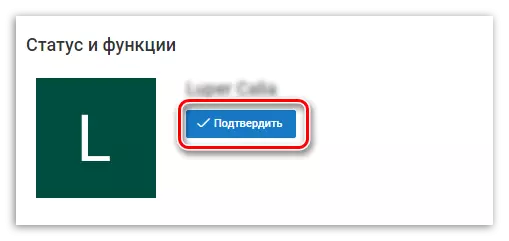
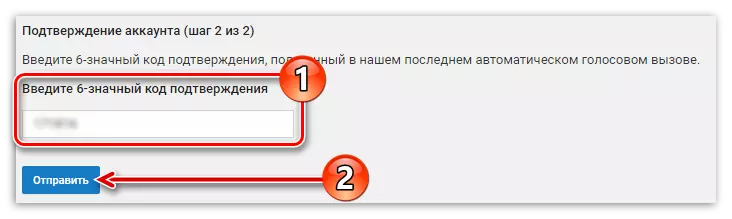
Oharra: arrazoiren batengatik SMS mezuak ez badu iristen, aurreko orrialdera itzul dezakezu eta berrespen metodoa erabil dezakezu ahots mezu automatikoaren bidez.
Dena ondo joan bada, mezu bat agertzen da monitorean jakinaraziko dizuna. "Jarraitu" botoia sakatu dezakezu bideoari argazki bat gehitzeko aukeran sartzeko.
Txertatu irudiak bideoan
Aurreko zantzu guztien ondoren, berehala ezagutuko duzu jada ezaguna: "Egoera eta funtzioak", dagoeneko aldaketa txikiak daudenean. Lehenik eta behin, "baieztatu" botoia zegoen, orain kontrol-marka bat da eta idatzia da: "baieztatu", eta, bestetik, "bideo ikono pertsonalizatuak" blokeak banda berdea azpimarratuko du. Horrek esan nahi du bideoan argazkiak txertatzeko aukera jaso duzula. Orain nola egin irudikatzen da.Horren ondoren, itxaron deskargak (segundo batzuk) eta hautatutako irudia azala gisa definituko da. Aldaketa guztiak gordetzeko, "Argitaratu" klikatu behar duzu. Hori baino lehen, ez ahaztu editorean beste eremu garrantzitsu guztiak betetzea.
Bukaera
Bideoaren aurrebista bat ikus daitekeenez, ez da askoz ere gehiago jakitea eta aurreko argibideak jarraituz, posible da minutu gutxitan aurre egiteko. Garrantzitsua da gogoratzea YouTube-ren arauak ez betetzea, isuna izan daitekeela, azkenean kanalaren estatistiketan bistaratzen dena.
